Hoe uw computer tegen een virus te beschermen
We verdienen een commissie voor producten die via sommige links in dit artikel zijn gekocht.
Internet biedt zoveel mogelijkheden - van surfen op internet tot praten met vrienden en online bankieren - maar het zit ook vol met cybercriminelen die uw machine willen saboteren.
Door malware-achtige virussen op afstand op uw computer te installeren, kunnen ze vitale informatie stelen of gewoon stoppen met werken. Neem deze stappen om ervoor te zorgen dat u geen slachtoffer wordt van cybercriminaliteit ...
1. Gebruik antivirussoftware
Zorg dat er een soort beveiligingsprogramma is geïnstalleerd. Of het nu een gratis suite is zoals Microsoft, AVG of avast, of een betaald aanbod van Norton, Sophos of BitDefender. Dit zorgt ervoor dat de meeste bedreigingen worden geblokkeerd voordat ze zichzelf op uw machine kunnen installeren. Zorg ervoor dat u de software ook up-to-date houdt. Pas eventuele patches of updates toe zodra ze zijn vrijgegeven. Als de software automatisch wordt bijgewerkt, schakelt u deze in.
2. Houd uw besturingssysteem (OS) bijgewerkt
Zorg ervoor dat u Windows up-to-date houdt. Microsoft brengt regelmatig beveiligingsupdates uit om beveiligingsfouten in uw pc te repareren, dus zorg ervoor dat u ze installeert zodra ze worden vrijgegeven. Om uw leven gemakkelijker te maken, kunt u ervoor kiezen om ze automatisch te laten installeren. Om dit in te schakelen, drukt u op een Windows 7-pc op Start en typt u update in het zoekvak. Selecteer Windows Update uit de resultaten. U kunt dit ook openen door het Configuratiescherm te openen en onder de kop Systeem en beveiliging Windows Update te selecteren. Selecteer aan de linkerkant Instellingen wijzigen en selecteer vervolgens onder de sectie Belangrijke update de optie voor automatisch bijwerken.
EpoxydudeGetty-afbeeldingen
Veeg op een Windows 8-pc vanuit het startscherm naar de linkerkant en selecteer het pictogram Instellingen. Kies onder aan het scherm PC-instellingen wijzigen en selecteer vervolgens Update en herstel in het menu aan de linkerkant. Klik vervolgens op Kies hoe updates worden geïnstalleerd en selecteer vervolgens de optie voor automatische updates.
Heb je Windows 10? Druk op de Start-knop en kies vervolgens Instellingen. Kies uit de weergegeven opties Update & Beveiliging, gevolgd door Windows Update en druk vervolgens op Geavanceerde opties. Nu kunt u kiezen hoe updates worden geïnstalleerd.
Als u een Mac hebt, opent u de App Store-app, selecteert u Updates op de werkbalk en selecteert u de updates die u wilt installeren.
3. Gebruikersaccountbeheer (UAC) inschakelen
Gebruikersaccountbeheer waarschuwt u wanneer software uw pc moet wijzigen en u kunt accepteren of de wijziging kan of niet kan worden aangebracht. Als u UAC wilt inschakelen, opent u op een Windows 7- of Windows 10-pc het Configuratiescherm en selecteert u de kop Systeem en beveiliging. Selecteer Gebruikersaccountbeheer wijzigen onder het gedeelte Actiecentrum. Verplaats de schuifregelaar naar Altijd informeren om ervoor te zorgen dat UAC u altijd waarschuwt wanneer een wijziging nodig is.
Op een Windows 8-pc is het iets anders. Veeg vanaf het startscherm naar de linkerkant en selecteer het pictogram Instellingen. Kies onder aan het scherm PC-instellingen wijzigen. Selecteer vervolgens Configuratiescherm en volg de bovenstaande stappen.
Gerelateerd verhaal
Hoe oplichters vakantiegangers online richten
4. Wees voorzichtig wanneer u op links en bijlagen klikt
Of het nu gaat om een bericht van een van uw vrienden op een sociale netwerksite of een e-mail van een contactpersoon, wees voorzichtig bij het openen van een link of bijlage. Algemene termen zoals ‘dit is grappig’ of ‘Kijk wat ik over je heb gezien’ samen met een link zijn hoogstwaarschijnlijk kwaadaardig, dus klik er niet op. Open nooit bijlagen uit e-mails waarvan u de afzender niet kent.
‘Onthoud dat oplichters weten dat mensen eerder op links van hun vrienden klikken, dus sluiten ze een account aan om kwaadaardige links naar de de contacten van de accounteigenaar en deze kunnen moeilijker te identificeren zijn ', zegt Nick Shaw, General Manager, UK & Nordics, bij internetbeveiligingsbedrijf Norton door Symantec.
5. Zoek niet naar URL's
Het is verleidelijk om Google of andere zoekmachines te gebruiken om websites van uw bank of favoriete sociale netwerken te vinden. Cybercriminelen exploiteren echter zoekmachines en degenen die zoeken door nepwebsites te maken die zijn geïnfecteerd met schadelijke code om bekende sites zoals uw bank te emuleren. Het kan twee letters hebben omgezet of een ander einde. Ze gebruiken sleutelwoorden en advertenties om de sites hoog in zoekresultaten te krijgen, maar als u erop klikt, wordt uw pc geïnfecteerd met malware, of ze zullen u aanmoedigen om uw accountgegevens in te voeren, zodat ze frauduleus toegang hebben tot uw sociale netwerk, online bankieren of andere online account. Typ het website-adres altijd zelf in de URL-balk en zoek er nooit naar.
Oscar WongGetty-afbeeldingen
6. Zoek naar beveiligde sites
Wanneer u op internet surft, beginnen URL's gewoonlijk met 'http', maar wanneer een website als veilig is bevestigd, begint deze met https. Nick Shaw dringt er bij internetgebruikers op aan om ervoor te zorgen dat alle sites waarop ze inloggen, of het nu internetbankieren is, sociale netwerken of online winkelsites, hebben 'https' in de URL-balk om ervoor te zorgen dat hun gegevens en hun pc behouden blijven veilig te stellen.
7. Download alleen software van vertrouwde sites
Wilt u wat software voor uw computer downloaden? Ontdek wie het haalt en ga altijd naar de site van de fabrikant of een grote vertrouwde softwaresite zoals download.com. Nogmaals, cybercriminelen kunnen u aanmoedigen om malware te downloaden door te doen alsof het de software is waarnaar u op zoek bent.
Samsung Chromebook XE303C12-A01UK 11.6in laptop
£109.99
Acer Aspire 1 A111-31 11.6in laptop - (Intel Celeron N4000)
£179.99
Asus Chromebook C223NA-GJ0014 11.6In laptop (Intel Celeron N3350)
£159.00
HP Stream 11 inch Y050SA X9W60EA Intel-laptop
£195.99
Acer Chromebook 14 inch CB3-431
£203.73

GEO Book 1 11.6in laptop
£129.00
GEO Book 3 13.3 laptop
£229.00

GEO Flex 11,6-inch 2-in-1 laptop
£179.97
Vind je dit artikel leuk? SCHRIJF JE IN VOOR ONZE NIEUWSBRIEF om meer van dit soort artikelen rechtstreeks in je inbox te krijgen.